在我们的日常学习和生活中,经常需要使用到电脑,但出于各种原因电脑会出现各种故障,那么计算机管理打不开怎么办呢?
1、首先打开电脑,按住快捷键win+r,在输入框输入regedit,然后回车或点击确定,如下图所示 。

文章插图
2、接下来一次打开以下注册单目录[HKEY_LOCAL_MACHINE\SOFTWARE\Classes\CLSID\{20D04FE0-3AEA-1069-A2D8-08002B30309D}\shell\Manage\command],如下图所示 。

文章插图
3、依次打开上述注册表目录以后,下一步双击“(默认)”打开编辑字符串,如下图所示 。

文章插图
4、打开编辑字符串以后,将数值数据修改为%SystemRoot%\system32\CompMgmtLauncher 。exe,如下图所示 。
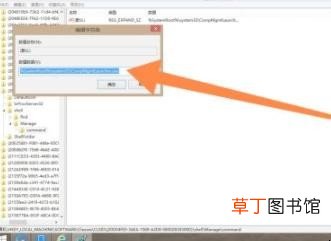
文章插图
5、将数值数据修改为%SystemRoot%\system32\CompMgmtLauncher 。exe之后,点击确定,如下图所示 。
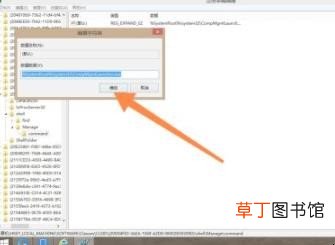
文章插图
6、接下来重新打开检查数值数据是否成功修改,如果成功则将注册表编辑器关闭,如下图所示 。
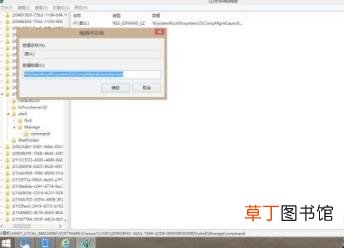
文章插图
7、最后回到桌面,找到我的电脑,右击属性,找到并点击管理就可以打开了,如下图所示 。

文章插图
【计算机管理打不开怎么办】关于计算机管理打不开怎么办的相关内容就介绍到这里了 。
推荐阅读
- 计算机基础知识包括什么
- 计算机中毒的症状有哪些
- 任务管理器在哪
- 如何在电视上打游戏
- 5S管理是什么意思
- 长寿冠海棠的养护管理
- 塑料打包盒能放微波炉吗
- 医疗广告管理办法的内容是什么
- 怎么制作填充 制作填充的步骤
- 电脑打印机脱机怎么重新连接














